Как создать таблицу шагов в excel?
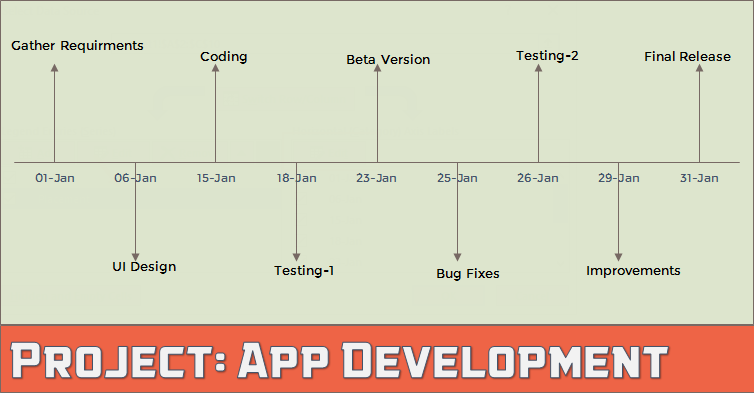
Соблюдение всех этапов проекта является важной задачей. Знаете, это так же важно, как и выполнение каждого шага. Фактически, отслеживание упрощает выполнение.
В Excel одна из самых простых, но мощных диаграмм, которую можно использовать для отслеживания своих проектов, — это ШАГОВАЯ ДИАГРАММА . Они также называют это «временной диаграммой».
Это один из любимых инструментов управления проектами экспертов. Он визуально отображает временную шкалу, на которой вы можете указать ключевые этапы, результаты и другие контрольные точки.
Согласно Википедии : Вехи — это инструменты, используемые в управлении проектами для обозначения определенных точек в графике проекта.
Основная идея диаграммы этапов заключается в том, чтобы отслеживать каждый шаг вашего проекта на временной шкале с указанием даты его завершения и представлять его в простой форме.
Сегодня в этой статье я хотел бы поделиться с вами простым трехэтапным процессом создания таблицы шагов в Excel.
Итак, начнем.
Преимущества использования пошаговой диаграммы
Прежде чем мы углубимся в это, позвольте мне рассказать вам об основных преимуществах использования пошаговой диаграммы.
- Ход проекта легко проверить с помощью диаграммы этапов.
- Легко пользователю понять планирование проекта.
- Вся важная информация собрана в одном графике.
Шаги по созданию таблицы шагов в Excel
Я разделил весь процесс на три этапа, чтобы вам было легче понять.
1. Настройте данные
Вы можете легко настроить данные для этой диаграммы. Обязательно организуйте свои данные, как показано ниже.
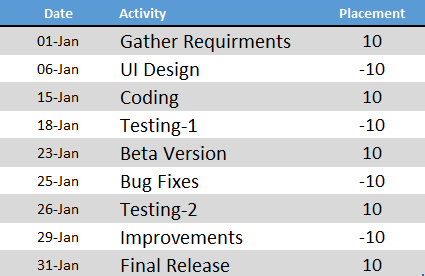
В этой таблице данных у нас есть три столбца.
- В первом столбце указаны даты завершения основных этапов проекта. И убедитесь, что формат этого столбца должен быть текстовым.
- Второй столбец предназначен для названия действия.
- Третий столбец предназначен только для размещения действий на временной шкале (сверху и снизу).
2. Вставьте диаграмму
Теперь игра начинается. Создание пошаговой диаграммы — довольно длительный процесс, но эта замечательная диаграмма того стоит.
Вот шаги.
- Выберите одну из ячеек данных.
- Перейдите на вкладку «Вставка» ➜ «Диаграммы» ➜ «Линия с маркерами».
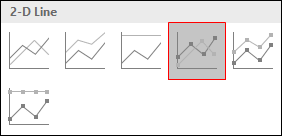
- У нас получится вот такая таблица. Но это не то, чего мы хотим, нам придется воссоздать это.
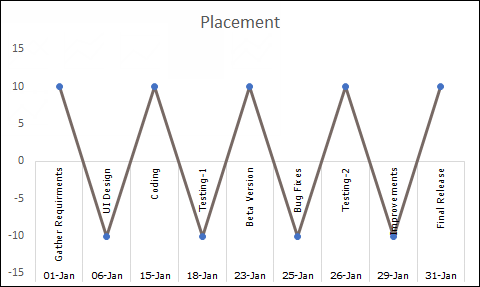
- Итак, теперь щелкните правой кнопкой мыши диаграмму и выберите «Выбрать данные».
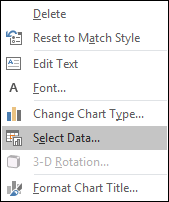
- В окне выбора данных просто удалите ряд из записей легенды.
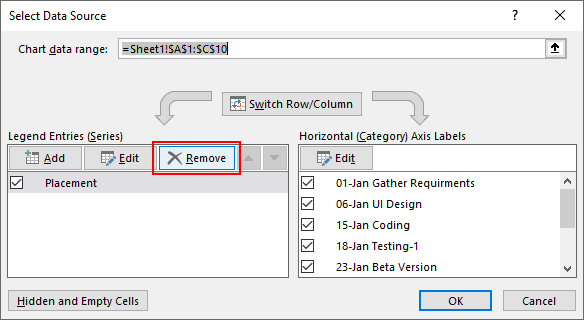
- Теперь наша таблица совершенно пуста. Поэтому нам нужно переназначить метки серий и осей.
- Нажмите «Добавить» в заголовке.
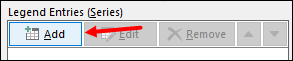
- В окне редактирования серии введите «Дата» в названии серии и выберите столбец активности для значений серии.
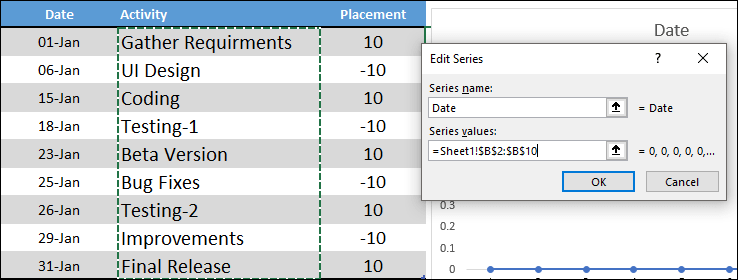
- После этого нажмите «Изменить» в «Метки по горизонтальной оси», обратитесь к столбцу даты и нажмите «ОК».
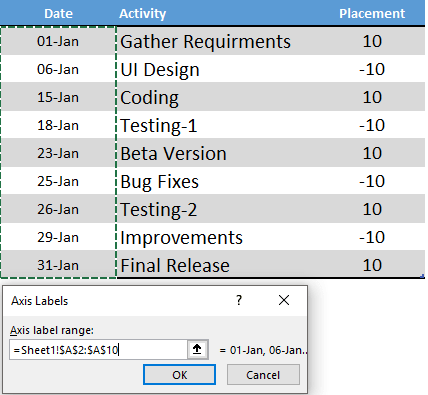
- Далее нам нужно вставить еще одну серию. Нажмите «Добавить» в записях легенды, назовите его «Размещение» и отнесите значения серии в столбец размещения.
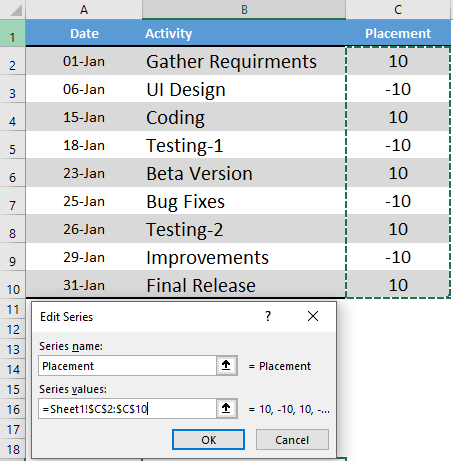
- Теперь просто нажмите ОК.
На данный момент у нас есть диаграмма, похожая на временную шкалу. Но нам нужно немного отформатировать ее, чтобы получилась идеальная пошаговая диаграмма.
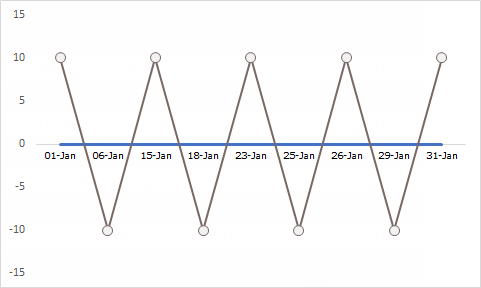
Загрузите этот файл, чтобы подготовить таблицу к этому шагу .
3. Окончательное форматирование
Немного о форматировании. Следуйте этим простым шагам.
- Нажмите на линейный график и откройте параметр формата.
- Для линии используйте «Нет цвета».
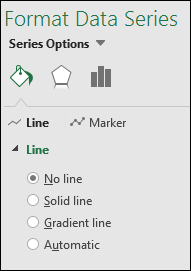
- С тем же выбором перейдите на вкладку «Дизайн» -> «Добавить элемент диаграммы» -> «Панели ошибок» -> «Дополнительные параметры полос ошибок».
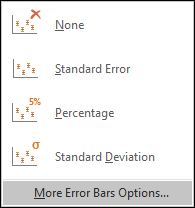
- Теперь в параметрах форматирования выберите направление «Минус» и значение ошибки «Процент: 100%» для полос ошибок.
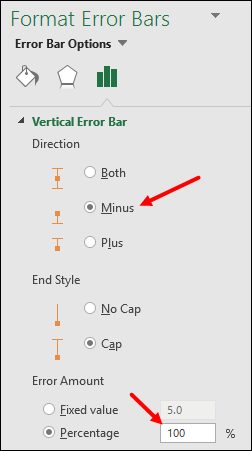
- После этого преобразуйте линейный график во вторичную ось и мгновенно удалите вторичную ось.
Теперь последнее важное, что вам нужно сделать, это добавить название действия для каждого шага.
- Сначала добавьте метки данных.
- Теперь в параметрах форматирования метки данных выберите «Имя категории».
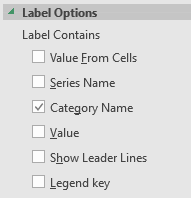
- После этого выберите диаграмму и нажмите «Выбрать данные».
- Нажмите на серию «Размещение».

- На метке оси нажмите «Изменить» и перейдите к столбцу активности.
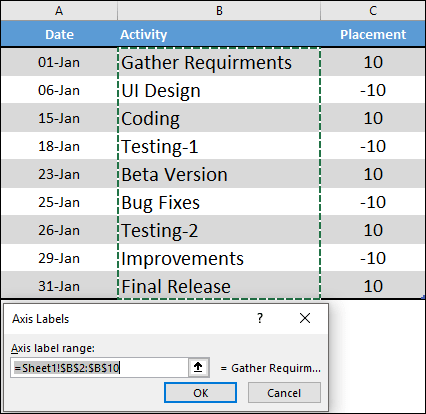
- Нажмите ОК.
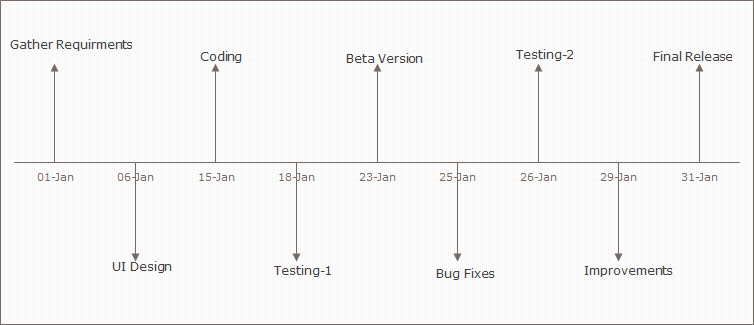
Пример файла
Загрузите этот образец файла здесь , чтобы узнать больше.
Заключение
Как я уже сказал, пошаговая диаграмма проста для понимания конечного пользователя, и вы можете легко следить за планированием своего проекта. Когда вы делаете это впервые, это кажется немного сложным, но если вы начинающий менеджер проектов, вы можете попробовать.
Надеюсь, этот пошаговый метод оказался для вас полезным, но теперь скажите мне одну вещь.
Вы когда-нибудь пробовали эту доску раньше?
Поделитесь своими мыслями в разделе комментариев, мне будет интересно услышать ваше мнение, и не забудьте поделиться ими со своими друзьями.